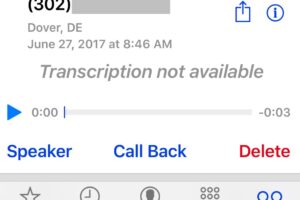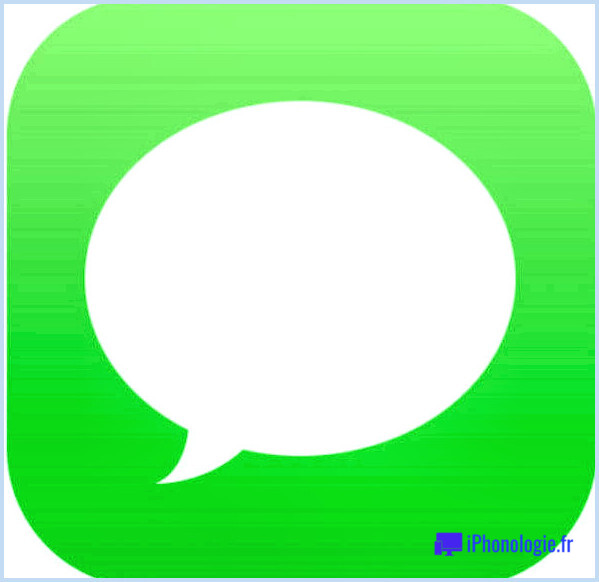Comment désactiver les notifications de verrouillage d'écran sur l'iPhone et l'iPad
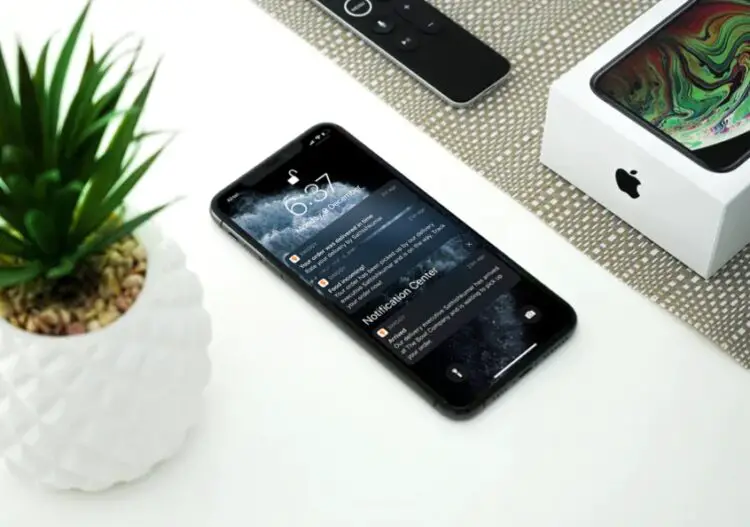
Vous voulez cacher les notifications de l'écran de verrouillage de votre iPhone ? Peut-être ne voulez-vous pas que les notifications apparaissent sur l'écran verrouillé d'un iPad ? Nous recevons tous quotidiennement plusieurs notifications provenant de plusieurs applications sur notre iPhone et iPad, et nous les consultons pour la plupart depuis l'écran de verrouillage de notre appareil. Bien que cela soit beaucoup plus pratique puisque vous n'avez pas vraiment besoin de déverrouiller votre téléphone, cette commodité des notifications visibles sur l'écran de verrouillage pourrait se faire au détriment de la vie privée.
L'activation des notifications de verrouillage de l'écran permet à n'importe qui de décrocher votre téléphone et de consulter toutes ces notifications, qui peuvent comprendre des courriels, des messages, des confirmations de paiement importants et bien d'autres choses encore. Ce n'est certainement pas quelque chose que vous souhaiteriez si vous vous inquiétez des fouineurs, que ce soit à la maison, au travail ou en public, et que votre appareil est à la portée de quelqu'un d'autre.
Si cela vous semble être quelque chose que vous aimeriez changer, alors ne vous inquiétez pas, car les utilisateurs d'iOS ont eu la possibilité de personnaliser la façon dont leurs appareils affichent les notifications sur l'écran de verrouillage. Vous voulez l'essayer vous-même ? Ne cherchez pas plus loin, car dans cet article, nous allons voir comment vous pouvez désactiver les notifications de verrouillage des écrans sur votre iPhone et iPad.
Comment désactiver les notifications de verrouillage de l'écran sur l'iPhone & ; iPad
Les notifications qui s'affichent sur votre écran de verrouillage peuvent être personnalisées dans les paramètres. Vous pouvez soit paramétrer le verrouillage de manière à ce que les notifications n'affichent pas d'aperçu, soit les désactiver complètement pour chaque application. Sans plus attendre, voyons comment désactiver les notifications sur l'écran de verrouillage d'iOS et d'iPadOS :
-
Ouvrez "Settings" ; app depuis l'écran d'accueil de votre iPhone ou iPad.<br /> ;
<br /> ;
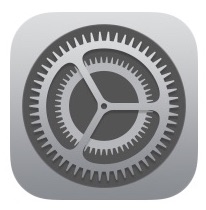
-
Maintenant, tapez sur "Notifications" ; dans Settings.<br /> ;
<br /> ;
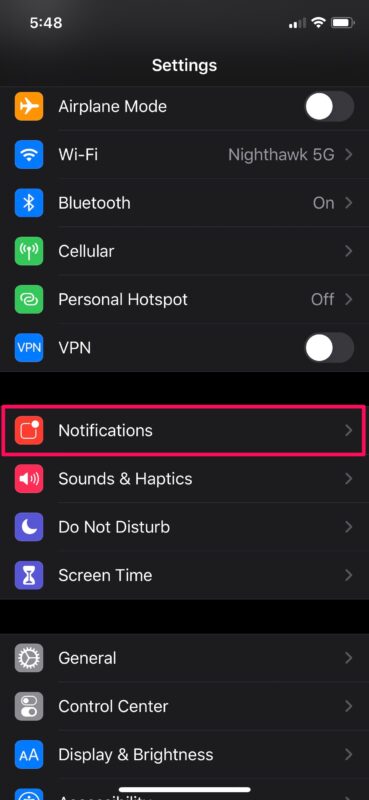
-
Ici, vous pourrez faire défiler toutes les applications stockées sur votre appareil et ajuster les paramètres de notification pour chacune d'entre elles individuellement. Il vous suffit d'appuyer sur l'application pour laquelle vous souhaitez désactiver le verrouillage des notifications d'écran, comme le montre la capture d'écran ci-dessous.<br /> ;
<br /> ;
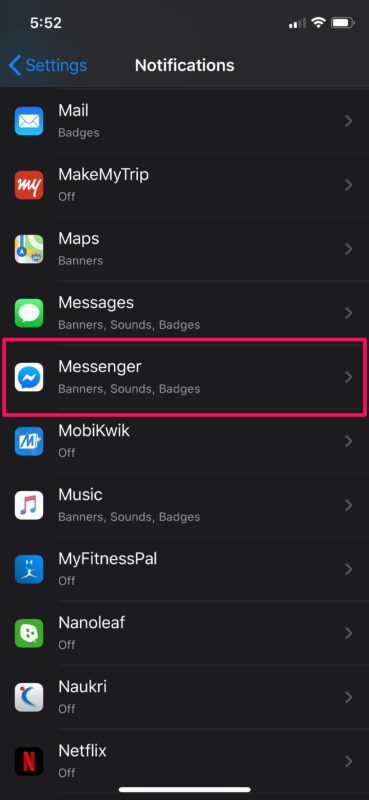
-
Dans la section Alertes, décochez l'option juste en dessous de "Lock Screen" ;. Dans le même menu, vous pouvez désactiver toutes les notifications si c'est ce que vous préférez.<br /> ;
<br /> ;
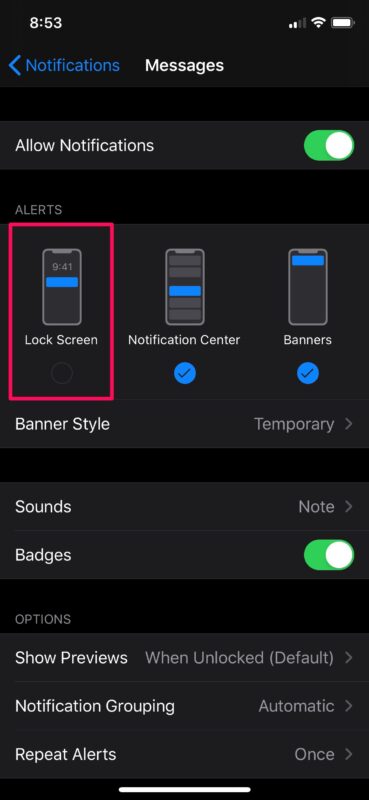
-
Si vous voulez aller plus loin et empêcher toutes les applications d'afficher des aperçus des notifications sur l'écran de verrouillage, retournez à la section Notifications et appuyez sur "Show Previews" ;.<br /> ;
<br /> ;
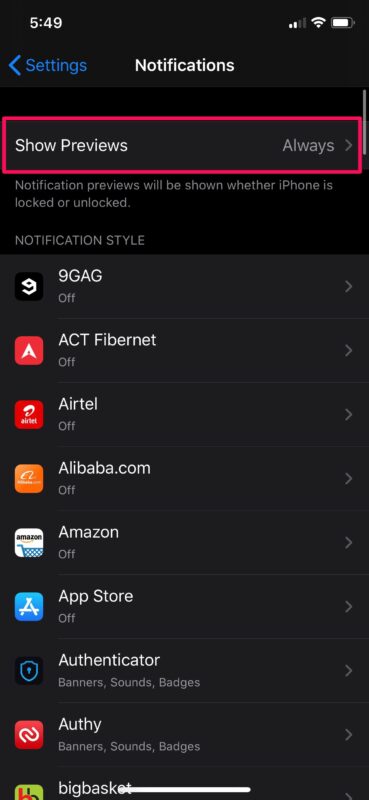
-
Maintenant, sélectionnez "When Unlocked" ;. Ce paramètre empêche les applications d'afficher des aperçus des notifications sur votre écran de verrouillage. Au lieu de cela, seul le nom de l'application et son icône seront affichés.<br /> ;

C'est à peu près tout ce que vous devez faire pour désactiver les notifications de verrouillage d'écran sur votre iPhone et iPad.
Quel que soit le paramètre choisi, vous pouvez être sûr que personne ne pourra consulter vos notifications ou lire les messages que vous avez reçus s'il s'est emparé de votre iPhone ou iPad. Cela dit, il n'existe pas encore de paramètre permettant de désactiver le verrouillage des notifications d'écran pour toutes les applications à la fois. Nous espérons que cela changera dans l'une des prochaines mises à jour du logiciel, mais d'ici là, le mieux est de le désactiver pour chacune des applications individuellement si vous ne voulez pas qu'elles apparaissent sur l'écran verrouillé de votre iPhone ou iPad.
Les derniers modèles d'iPhone et d'iPad dotés de la fonction d'identification faciale présentent une caractéristique particulièrement intéressante des notifications de verrouillage de l'écran qui est axée sur la protection de la vie privée. Dans ce cas, la fonction de prévisualisation des notifications fonctionne de manière transparente avec l'identification faciale sur les appareils iOS récents comme l'iPad Pro, l'iPhone X ou les versions ultérieures. Par exemple, si votre iPhone est posé à plat sur la table et que vous recevez une notification, les aperçus ne seront pas affichés. Cependant, dès que vous le ramassez, Face ID déverrouille votre appareil pour vous et les prévisualisations s'affichent alors. C'est aussi très pratique.
Cela s'applique évidemment à l'iPhone et à l'iPad, mais vous pouvez aussi cacher les notifications de l'écran de verrouillage sur Mac si vous souhaitez le faire.
Avez-vous désactivé les notifications de verrouillage d'écran sur votre iPhone et iPad ? Avez-vous désactivé les notifications de verrouillage d'écran pour chaque application ou avez-vous simplement désactivé l'aperçu des notifications ? Faites-nous part de vos réflexions et de vos opinions dans la section "Commentaires" ci-dessous.